闹心,IE无法打开新窗口完全解决方案
发布时间:2011-06-11 02:09:38作者:知识屋
长夜漫漫,无心睡眠,小菜打算上网看看新闻。启动IE,打开常去的网站,新闻真不少。点击一条新闻,新窗口没有弹出来,再点,还是没动静。小菜连忙在QQ群中呼救,很快故障就解决了。
一、绿色惊叹号
1.故障现象
点击页面中的二级链接后,鼠标指针显示一个绿色的惊叹号,但很快会消失。
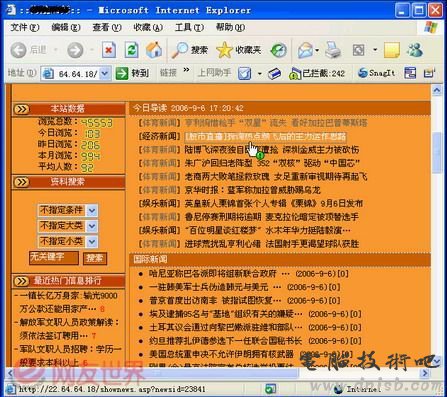
2.故障原因
用户安装过第三方弹出广告阻止工具或其他捆绑弹出广告阻止工具的软件,如3721弹出广告阻止工具条。其可减少弹出广告骚扰,同时也会导致IE二级链接无法打开。
3.故障解决
在工具栏3721弹出窗口拦截工具条的“已拦截”图标上用右键单击,选择“不拦截当前站点广告”,再次点击二级链接就可以打开新窗口了。

看新闻看累了,小菜想听听音乐,来到在线听歌站点,点击“试听”按钮后,却无法弹出播放窗口,而且点击之后鼠标指针变成一个红色禁止符。
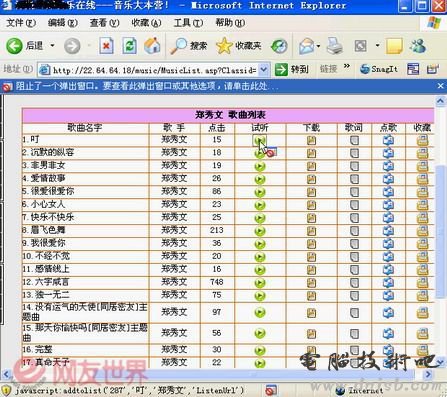
图3 红色禁止符
二、红色禁止符
1.故障现象
①点击链接后松开鼠标,鼠标指针右下角会短暂出现一个红色禁止符。
②这里有时会显示“阻止了一个弹出窗口”的提示。
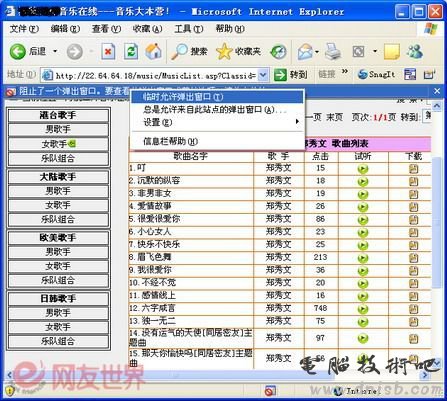
2.故障原因
在Windows XP SP2中,新增加了弹出窗口阻止程序,其阻止的级别有“高、中、低”三级,默认情况下为“中”级,仅阻止弹出广告窗口。如果用户因误操作或其它原因将级别设置为“高”,那么所有的弹出窗口均无法打开,这时只需适当降低阻止级别就可以了。
3.故障解决
解决方案1:临时允许弹出窗口
在提示信息上单击右键,选择“临时允许弹出窗口”,再点击二级链接就可以打开新窗口了。
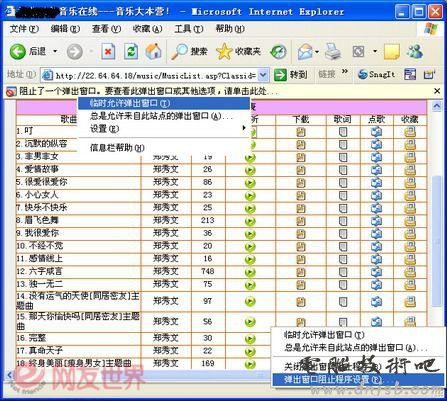
如不想进行任何设置,可在点击页面中二级链接的同时按住<Ctrl>键,同样可以打开新窗口。
解决方案2:不再阻止弹出窗口打开
在提示信息上单击右键,选择“总是允许来自该站点的弹出窗口”。
①如想针对所有站点进行设置,可在红色禁止符上单击右键,选择“弹出窗口阻止程序设置”。
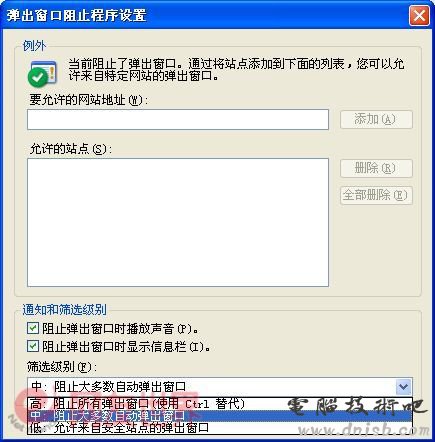
②在“筛选级别”下拉列表中将筛选级别由“高:阻止所有弹出窗口”更改为“中:阻止大多数自动弹出窗口”。
③还可以在“要允许的网站地址”文本框中输入当前站点的网址,然后点击“添加”按钮将其添加到“允许的站点”列表框中。
如遇到鼠标指针无任何变化的新窗口不弹出故障,可以用“IE不能打开新窗口链接修复工具”修复(已收录于光盘)。只需在工具界面点击“修复”按钮并重新启动即可。
知识阅读
-

电脑中skype是什么意思详细介绍 skype最主要的作用是什么
-
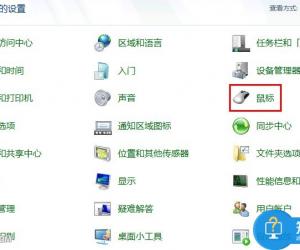
Win7鼠标拖尾是怎么回事 win7鼠标卡顿拖尾解决方法
-
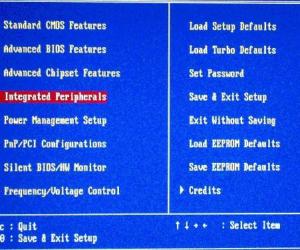
电脑开机要按F1键才能正常启动的原因 电脑开机要按f1才能继续启动进入系统解决方法
-

Win7系统怎么禁用光驱设备方法 笔记本电脑如何禁用光驱技巧
-

电脑维修教程_电脑蓝屏故障维修
-

qq浏览器老崩溃是什么原因 解决QQ浏览器总是崩溃的方法
-
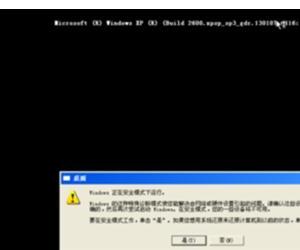
更新显卡后无法进入系统吗 Win7电脑更新驱动后无法进入系统解决方法
-
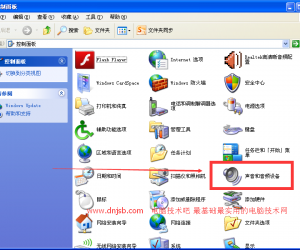
windows更改提示音的方法教程(技术吧整理)
-

为什么电脑USB插数据线就死机解决方法 电脑一插USB接口电脑就死机是怎么回事
-
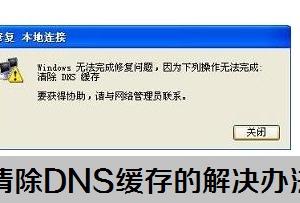
电脑无法清除dns缓存文件怎么办 怎样清除电脑DNS缓存方法步骤
软件推荐
更多 >-
1
 BIOS怎么设置中文显示?怎么把BIOS设置成中文显示?
BIOS怎么设置中文显示?怎么把BIOS设置成中文显示?2014-11-19
-
2
电脑风扇的转速每分钟多少转是正常的
-
3
Windows7开机声音怎么修改的步骤/方法【图文详解】
-
4
华硕主板bios设置,主板bios设置方法介绍
-
5
华硕uefi bios设置
-
6
电脑突然断电对硬件有影响吗?电脑突然断电的危害
-
7
笔记本无线能连接上 但上不了网的解决
-
8
磁盘空间不足怎么清理?磁盘空间不足的解决办法!
-
9
家庭无线网络经常断网的排查思路
-
10
打印机常见六大故障解决方法





































